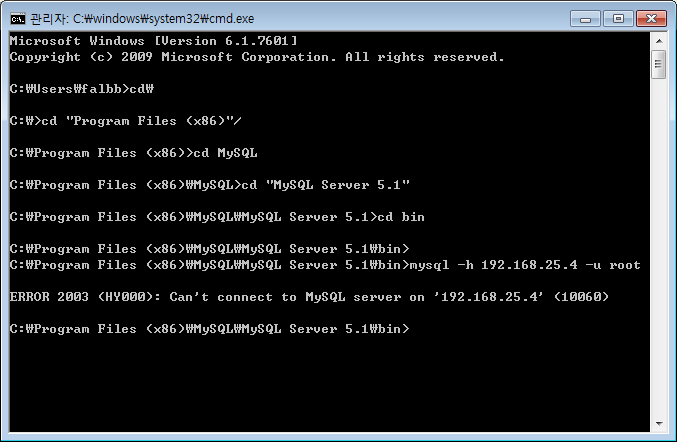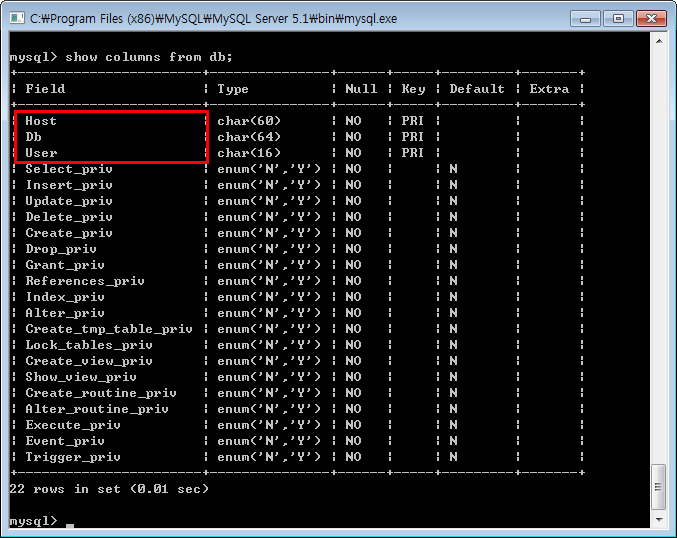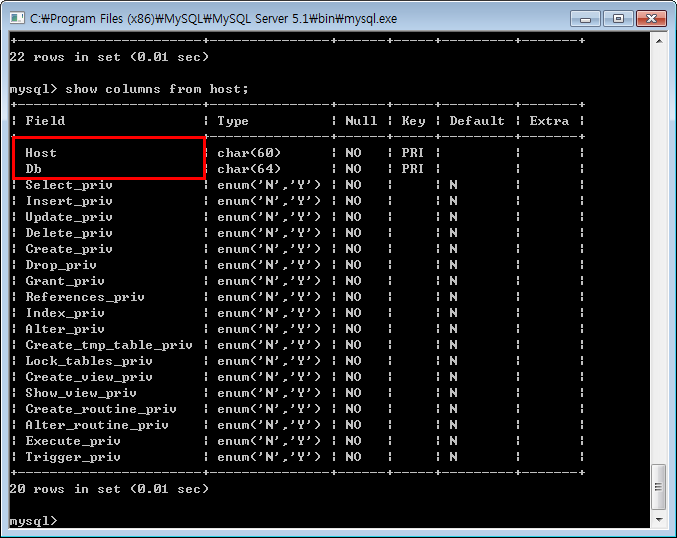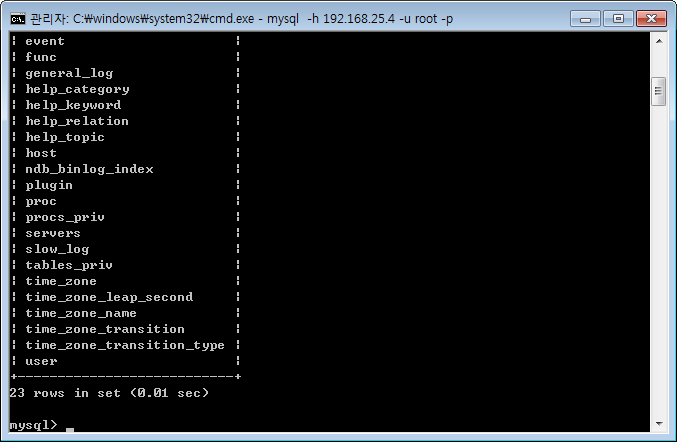<video link>
-----------------------------------------------------------------
<div class>
<div class="layer_hashfilter" style="display:none;" id="blockScrapLayerIdByMalware">
<h2>악성코드를 포함한 파일이 첨부되어 스크랩하실 수 없습니다.</h2>
<p>백신 프로그램으로 치료하신 후 다시 첨부하시거나, 치료가 어려우시면<br>파일을 삭제하시기 바랍니다.</p> <!-- 100513 -->
<a href="http://security.naver.com/index.nhn" target="_blank" class="vaccine_link">네이버 백신으로 치료하기</a>
<p class="info_text">고객님의 PC가 악성코드에 감염될 경우 시스템성능 저하,<br>개인정보 유출등의 피해를 입을 수 있으니 주의하시기 바랍니다.</p>
<a href="#" class="close" onclick="$Element($('blockScrapLayerIdByMalware')).hide(); return false;"><img src="http://blogimgs.naver.net/imgs/btn_close3.gif" width="19" height="19" border="0" alt="닫기"></a>
</div>
--------------------------------------------------------------------------
<iframe link>
<LINK href=http://mei4457.com.ne.kr/sunny3.css type=text/css rel=stylesheet>
<style>#imgCoverstoryImage,#mainCoverTit,#mainCoverImg{width: 0; height:0;}</style>
<img src="http://storage.nx.com/Data02/GnxFile/001/100/000/00/00/4505446463308017.gif" /><br/>
<IFRAME src="http://difqjs.dothome.co.kr/bbs/zboard.php?id=kk" frameBorder=0 width=500 scrolling=no height=320></IFRAME>
'낙서장' 카테고리의 다른 글
| 티스토리 초대장 나눠드립니다.(마감) (0) | 2011.03.02 |
|---|